Синхронизиране на отметките до скорост хром избиране, моя успех
Тази публикация е спонтанно. Не е точно планирано ...
Благодаря ви за вашия въпрос ... Отговорът е специфичен за Сергей, както и всички други, които не се грижат за синхронизация конфигурация с маркери към Chrome Speed Dial.
И така, ние сме създадени визуалните маркери за Chrome за бързо набиране [FVD] - нов раздел, 3D Sync. Сега трябва да отворите настройките на сокет, в горния десен ъгъл и кликнете върху иконата "Синхронизиране"
След това бяхме метна в общите настройки, в раздела Sync.
Тук ние предлагаме да се създаде друго разширение браузър, който ще синхронизира и съхраняваме нашите отметки. Кликнете върху "Инсталиране от уеб магазина на Chrome"
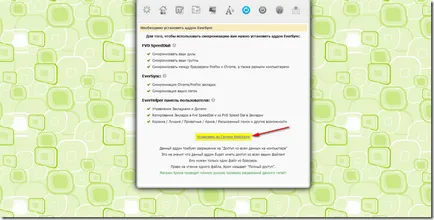
Сега стигаме до магазина на Chrome. Веднага към страницата с наложителното разширяване Някога Sync.
Задайте Някога Sync:

След като инсталирате Някога Sync, ние имаме още един символ се появява в браузъра. Това е бърз достъп до синхронизирането на нашите визуални маркери. Ето как изглежда:
Кликнете върху него и ни хвърля в настройките за синхронизиране.
За ускорено набиране: [FVD] се синхронизират, ние трябва да си създадете профил в Ever Sync.
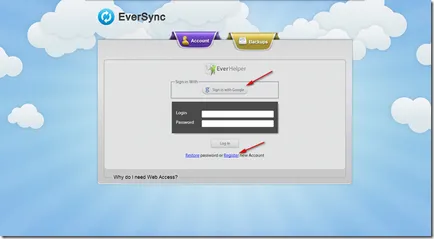
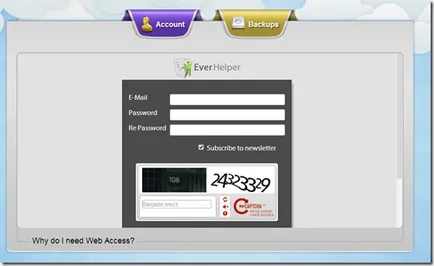
Всички попълнено? Прибл. След това кликнете върху "Регистрация"
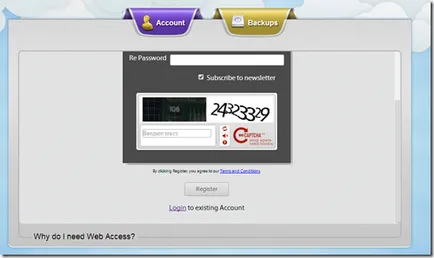
След приключването на регистрацията се предава, ние се връщаме по пощата (което е вписано при регистрацията) и да получите в менюто.
Разширяване Някога Sync да синхронизирате и спаси не само отметки Speed Dial, но също така стандартни маркери на браузъра Google Chrome (любими).
(Тази функция не съм използвал и няма да го тества. Тъй като, изглежда, ако свържете нормални Синхронизиране на отметки, те се отстраняват от браузъра. Аз не разбирам точно)
Да се върнем към опазването на визуалните маркери. Отиди на бързо набиране на раздела:
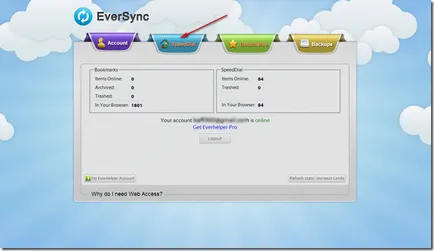
Ние трябва да натиснете средния бутон Презаписване данни на сървъра - което се превежда като - пренапише данни на сървъра.
Натиснете бутона "Качване" и копирате данните от нашия компютър към сървъра.
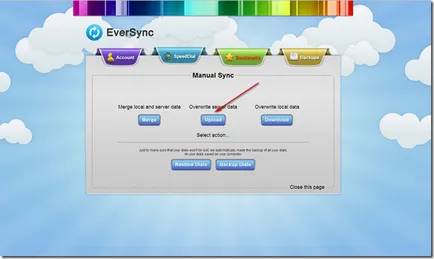
Ние попита дали сме готови да направим точно това? Ние казваме - "Да"
Тази процедура трябва да се извършва само след като тези случаи, когато излизате от профила си, и след това въведете отново. Автоматично изход не се случва, така че те често не е нужно да се направи.
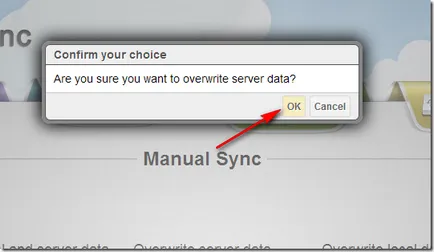
Когато натиснете бутона "ОК" - първо ще синхронизация. След 3 ще светне зелена отметка - прозорецът се затваря автоматично.
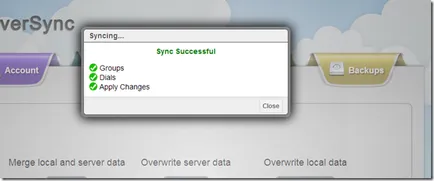
Всичко. Първоначални настройки са направени.
Сега можете да продължите да конфигурирате и организираме отметки.
Независимо Бързо набиране не са синхронизирани, така че от време на време е необходимо да го правят сами.

Виждате ли три зелени отметки. Това означава, че направените промени се записват на сървъра.

Всичко, което мога да спя спокойно!
Сега, ако внезапно се преинсталира Google Chrome или разрушена и повторното задаване на операционната система, просто поставете две разширения бързо набиране [FVD] и Ever Sync.
Все Sync влезете в профила си и кликнете върху раздела Бързо набиране "Download"
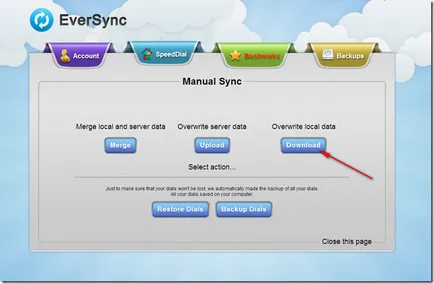
И всичките си запазени места се връщат на местата си.
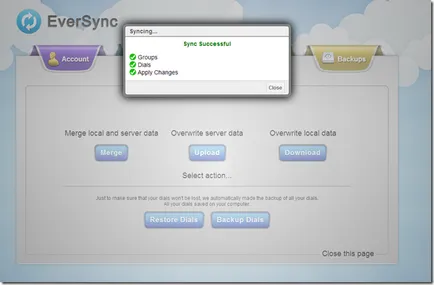
Това не е толкова умен начин браузър Chrome маркерите Speed Dial [FVD] синхронизирани и съхраняват.
На тази днес.